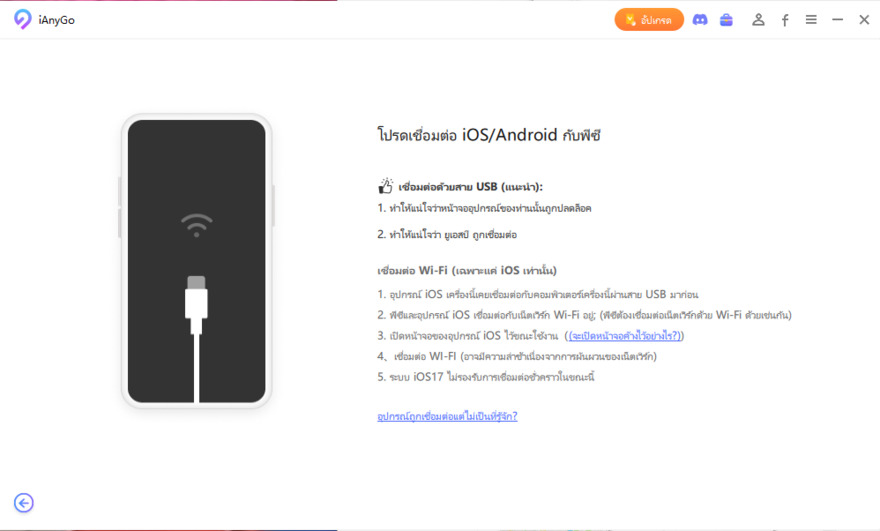iAnyGo download สำหรับ macOS + คูปองส่วนลดปี 2025|2025|
คุณต้องการ iAnyGo download สำหรับ Mac 2.0.0 ฟรีหรือเปล่า? หากว่าใช่ คุณมาถูกที่แล้ว ก่อนที่เราจะพูดถึงรายละเอียด เรามาดูกันก่อนว่าอุปกรณ์นี้คืออะไร และทำไมคุณถึงอาจจะต้องการใช้มัน
Tenorshare iAnyGo เป็นตัวช่วยเปลี่ยนตำแหน่ง GPS และตำแหน่งของ iPhone ของคุณให้เป็นที่ไหนก็ได้ในโลกนี้ เครื่องมือนี้ช่วยให้คุณจำลองการเคลื่อนที่ของ GPS ได้ด้วยความเร็วที่คุณต้องการโดยที่คุณไม่ต้องไปไหน และทำได้จากที่บ้านของคุณเอง
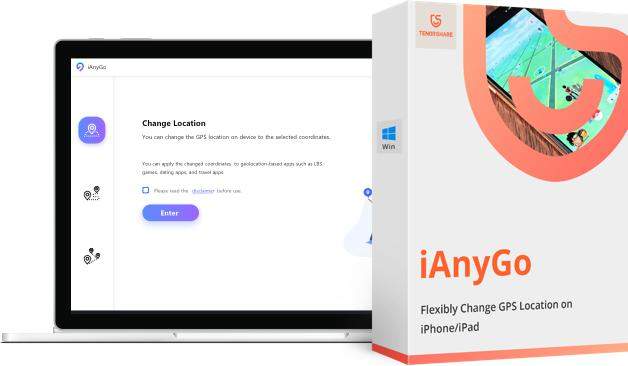
ฟังก์ชันหลักของ Tenorshare iAnyGo สำหรับ Mac
เกมที่น่าตื่นเต้นอย่าง Pokemon Go ใช้การตรวจสอบและให้เอาต์พุตตามตำแหน่งที่คุณอยู่บนแผนที่ GPS ดังนั้นอุปกรณ์นี้จะช่วยให้ทุกคนเล่นเกมได้อย่างสนุกมากขึ้นโดยไม่ต้องขยับไปเองจริงๆ มาดูกันว่าฟังก์ชันหลักของซอฟต์แวร์นี้มีอะไรบ้าง
- เปลี่ยนตำแหน่ง: ด้วย With Tenorshare iAnyGo คุณสามารถเปลี่ยนตำแหน่งในอุปกรณ์ iOS ได้ด้วยความสบายใจ
- สร้างเส้นทางที่คุณต้องการได้บนแผนที่: ตัวอย่างเช่น คุณสามารถตั้งตำแหน่งที่คุณต้องการเดินทางไปยังจุด B C D ได้อย่างต่อเนื่อง
- สามารถเข้าถึงเกมและซอฟต์แวร์อินเตอร์เนชันนอลที่โดนบล็อคในพื้นที่ของคุณได้ อย่างเกม Pokemon Go
- เปลี่ยนตำแหน่งในโซเชียลมีเดีย และแอปเดตติ้ง: ด้วย iAnyGo สำหรับ Mav คุณสามารถหลอกเพื่อนหรือรอบครัวของคุณได้ด้วยการแชร์ตำแหน่งเสมือนจริง และมันยังช่วยจับคู่คุณกับคนที่อยู่นอกพื้นที่ของคุณได้ด้วย อย่างในแอป Tinder หรือแอปเดตติ้งอื่นๆ
- เปลี่ยนตำแหน่งตามเวลาจริงด้วย GPS จอยสติ๊ก: ด้วยการใช้จอยสติ๊ก คุณสามารถเปลี่ยนเส้นทางที่คุณต้องการไปได้ในเวลาจริง
- การคุ้มครองความเป็นส่วนตัว: เครื่องมือ iAnyGo ช่วยให้คุณซ่อนตำแหน่งของคุณ ช่วยให้คนอื่นติดตามตำแหน่งของคุณไม่ได้หากไม่ได้รับการอนุญาตจากคุณก่อน คุณยังสามารถซ่อนตำแหน่งของคุณจาก "Find My Friends" ได้จากอุปกรณ์ด้วย
ดาวน์โหลด Tenorshare iAnyGo สำหรับ macOS ฟรี ที่นี่
ตอนนี้เมื่อคุณทราบถึงฟังก์ชันของซอฟต์แวร์ iAnyGo แล้ว คุณอาจจะอยากลองซื้อมาเพื่อลองใช้งาน หรืออยากจะลองทดสอบใช้เวอร์ชันฟรีดูก่อน แล้วคุณจะดาวน์โหลด iAnyGo สำหรับ Mac 2.0.0 ฟรีได้จากที่ไหน? คลิกที่นี่ here เพื่อดาวน์โหลด iAnyGo สำหรับ Mac 2.0.0 ฟรี
วิธีเปลี่ยนตำแหน่งใน iPhone ด้วย iAnyGo สำหรับ macOS
หากว่าคุณติดตั้งซอฟต์แวร์และพร้อมใช้งานแล้ว แต่นังคงสงสัยว่าจะเปลี่ยนตำแหน่งใน iPhone ได้อย่างไร เรามาดูขั้นตอนกัน
เมื่อคุณเปิดซอฟต์แวร์ใน Mac ของคุณ คุณควรจะเห็นภาพที่คล้ายกับด้านล่างนี้ ซอฟต์แวร์นี้ถูกตั้งค่ามาให้เปลี่ยนตำแหน่งโดยค่าเริ่มต้น หรือคุณอาจจะหามันเจอในแถบนำทางด้านซ้าย

เมื่อคลิกเริ่มต้นแล้ว คุณจะเห็นหน้าจอคล้ายๆ กับด้านล่างนี้ คุณต้องใส่ตำแหน่ง GPS ที่คุณต้องการเปลี่ยนลงไป หรือเลือกตำแหน่งที่คุณต้องการจากแผนที่

ในช่องแถบค้นหา ให้คุณใส่พิกัดลงไป จากนั้นคลิกที่ "เริ่มปรับเปลี่ยน"

หลังจากที่คุณทำครบขั้นตอนข้างต้นแล้ว ตำแหน่งของคุณจะเปลี่ยนไปเป็นพิกัดที่คุณใส่ไว้ในแถบบาร์ที่อยู่ ตอนนี้ทุกแอปที่ต้องใช้แทร็กกิ้งตำแหน่งในเครื่องของคุณจะถูกเปลี่ยนเป็นตำแหน่งใหม่นี้
ดีลพิเศษ: เซฟ 5 ดอลล่าห์เมื่อซื้อ iAnyGo สำหรับ macOS 1ปี
บทความนี้ครอบคลุมเรื่องของ iAnyGo download สำหรับ macOS ไว้หมดแล้ว และคุณก็ได้เรียนรู้เกี่ยวกับวิธีการเปลี่ยนตำแหน่งโดยขั้นตอนแล้ว หากว่าคุณต้องการซื้อซอฟต์แวร์นี้ make a purchase of the softwareคุณสามารถใช้รหัสส่วนลดของเราเพื่อรับส่วนลด 5 ดอลล่าห์ สำหรับแผนการใช้งาน 1 ปี ได้ที่เว็บไซต์ของเรา ในส่วนของการซื้อ ให้ใส่คูปอง TSIANY-YEAR-5USD
เราหวังว่าบทความนี้จะช่วยให้คุณดาวน์โหมดและใช้งาน Tenorshare iAnyGo สำหรับ Mac ได้
พูดความคิดของคุณ
ฝากความคิดเห็น
เขียนรีวิวของคุณสำหรับบทความของ Tenorshare